Tijekom trajanja vašeg vlasništva nad HP Color Laserjet CP1215 neizbježno ćete unijeti neke promjene u način rada pisača. Možda neće biti puno promjena, a mogle bi biti toliko male da zaboravite da ste ih ikad izvodili. Ali gomilanje tih malih promjena dovest će do prilagodbe načina na koji pisač radi osim zadanih postavki. Ako vam sve vaše prilagodbe počnu pružati negativno iskustvo, razmislite o učenju kako vratiti zadane postavke na HP Color Laserjet CP1215. To će vratiti pisač u prvobitno stanje, što vam omogućuje da napravite nove promjene iz postavki koje su postojale kada je pisač bio nov.
Vrati zadane postavke na HP Color Laserjet CP1215
Ovo je idealno rješenje ako vaš pisač radi čudno, ili ako slijedite vodič za rješavanje problema i ne možete riješiti problem ili dobivate neočekivane rezultate. Međutim, ako zapravo postoji fizički problem s vašim pisačem koji nije uzrokovan vašim postavkama, vraćanje na zadane postavke možda neće riješiti vaš problem. Ali ako ste sigurni da su problemi koje imate povezani s vašim postavkama ili ako jednostavno želite naučiti kako vratiti zadane postavke na HP Color Laserjet CP1215, možete slijediti korake u donjem vodiču.
Korak 1: Kliknite na Početak gumb u donjem lijevom kutu zaslona, a zatim kliknite Svi programi.
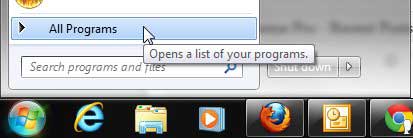
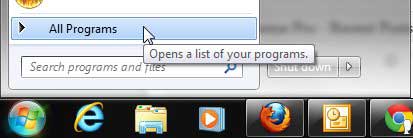
Korak 2: Pomaknite se do HP mapu, a zatim je kliknite jednom da biste je proširili.
Korak 3: Kliknite na HP Color Laserjet CP1210 serija jednom da biste je proširili, a zatim kliknite na HP Color Laserjet CP1210 Series Toolbox opcija


Korak 4: Kliknite na Postavke uređaja mapu da biste je proširili, kliknite na Servis poveznica ispod Postavke uređaja, zatim kliknite na Vratiti gumb u sredini prozora.


Imajte na umu da će ovo izbrisati sve postavke s vašeg pisača, uključujući sve postavke koje ste primijenili ako je ovo mrežni pisač. Osim toga, obratite pozornost na ostala upozorenja na zaslonu jer će se dogoditi neke neočekivane radnje tijekom resetiranja pisača.